 ✕
✕
By Justin SabrinaOpdateret 06. april 2023
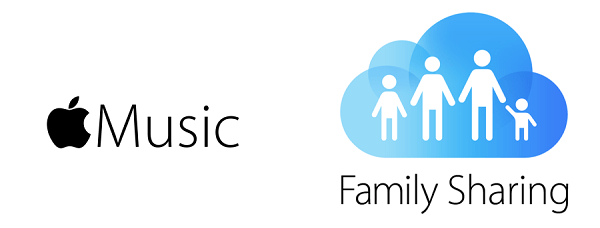
Apple Music har adgang til millioner af sange fra verdens førende kunstnere, i øjeblikket er Apple Music tilgængelig til iPhone, iPad, Apple TV, Apple Watch, Android-telefoner. Så længe du garanterer, at din enhed kan bruge iTunes eller installere Apple Music App. Apple Music er ikke gratis, og det opkræver dig en lille smule hver måned eller hvert år. Apple tilbyder nu tre abonnementer til Apple Music-brugere, inklusive individuel abonnement, familieplan og elevplan. Hvis du er ny til Apple Music, skal du følge trinene nedenfor for at tilføje familiemedlemmer til dit Apple Music-abonnement.
Selvfølgelig er familieplanen det perfekte værktøj til at dele dine yndlingssange med andre medlemmer af familien. Apple Music Family-programmet har eksisteret i mange år, hvilket giver op til seks personer mulighed for at dele abonnementer til meget billige priser. Apple Music Family-programmet koster nu 14.99 USD om måneden. Hvis du bruger Apple Music Family-programmet, kan du dele det med andre familiemedlemmer. I denne artikel fører vi dig gennem trinene til at dele Apple Music med dit familieabonnement. Derudover, hvis Apple Music-familiedeling ikke virker, skal du læse denne artikel og lære hvordan repareres Apple Music Family Sharing, der ikke virker?
INDHOLD
Forberedelse: Konfigurer Familiedelingsfunktion
For at bruge Apple Music Family-funktionen skal du først konfigurere Family Sharing-funktionen. Når du er konfigureret, kan du dele indhold købt fra iTunes, iBooks og App Store med andre familiemedlemmer. Gå til din Apple-enhed, åbn appen "Indstillinger", vælg "iCloud" og klik på "Konfigurer familiedeling". Bekræft venligst, at du ønsker at være familiearrangør. Derefter kan du tilmelde dig Apple Music.
Trin 1. Åbn Apple Music-appen fra startskærmen på din iOS-enhed, og klik derefter på Til dig.
Trin 2. Klik på Profil i øverste højre hjørne af skærmen, og tryk derefter på Vis konto.
Trin 3. Tryk på Vis Apple ID, og skriv dit Apple ID-adgangskode. Vælg Abonnementer og klik på Familie. Klik nu på Tilbage.
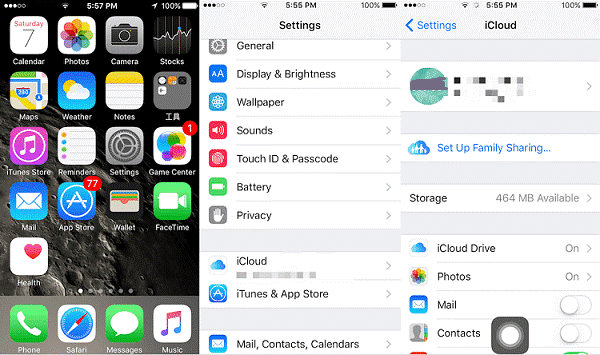
Bemærk: Du kan nu tilføje andre medlemmer til Apple Music, men du kan kun dele dine sange med op til 6 personer.
Trin 1. Start Apple Music-appen på din Android-telefon, og klik på ikonet med tre linjer i øverste venstre hjørne.
Trin 2. Klik på din profil og vælg derefter Administrer medlemskab.
Trin 3. Log ind på Apple-id'et, og klik på Family Setup. Klik på "Fortsæt" og tilføj dine familiemedlemmer til "Familiedeling".
Bemærk: For at sikre, at alt går glat, bør alle medlemmer af din familie have en Apple-enhed. Hvis en af dem er en Apple Music-abonnent, skal de afslutte abonnementet, så de kan tilslutte sig familieabonnementet.
Med Apple Music Family Subscription har du ubegrænset adgang til hele Apple Music-biblioteket og afspil musik efter behov på dets understøttede enheder såsom iOS- og Android-enheder, Windows, Mac, Apple Watch eller Apple TV 4. For dem, der vil dele Apple Musiksange til flere mennesker uden Apple Music Family Sharing Plan eller andre ikke-Apple-understøttede enheder, UkeySoft Apple Music Converter vil være det perfekte alternativ for familiemedlemmer til at dele deres Apple Music. Med dens hjælp kan du springe ud af grænsen for at dele med op til 6 personer, som UkeySoft Apple Music Converter hjælper dig med at slet DRM fra Apple Music og konverter M4P-sange til normale lydformater såsom MP3. På denne måde kan du dele de købte Apple Music-numre, afspilningslister, album med ethvert familiemedlem, selvom de ikke tilslutter sig familiemedlemskabet; og output til et USB-drev, SD-kort eller CD til afspilning. Du kan selvfølgelig nemt lytte til Apple Music på iPad nano, iPad shuffle.
Nøglefunktioner
Trin 1. Start UkeySoft Apple Music Converter med din computer, og det vil automatisk indlæse dit iTunes-bibliotek.
Trin 2. Tilføj Apple Music-sange, du vil dele, til UkeySoft Apple Music Converter.
Trin 3. Konfigurer dit outputformat og outputmappe for de konverterede Apple Music-sange.
Trin 4. Tryk blot på Konverter for at fjerne DRM og konverter Apple Music til almindeligt lydformat, du indstiller. Nu kan du gøre dig klar til at dele musik med dine familiemedlemmer via e-mail/overførsel/USB og mere.

Apple Music-familiedeling virker ikke? Her er hvad du behøver at vide om at konfigurere det.
Apple Music gratis prøveperiode: Hvis den, du vil føje til din Apple Music-familiegruppe, allerede har tilmeldt sig en gratis prøveversion af Apple Music, fungerer familiedelingen af Apple Music ikke, medmindre du venter, indtil deres gratis prøveperiode er udløbet.
Forskellige lande: Hvis dine familiemedlemmer er i forskellige lande, kan du ikke føje familiemedlem til Apple Music Family-gruppen, medmindre de skifter til den samme landekonto.
Hvis du ikke er i begge disse situationer, bør du tale med Apple Music Support.
Hvis du stadig ikke kan tilføje nogen til din Apple Music Family Sharing, kan du alternativt dele musik med ham eller hende ved at konvertere Apple Music til MP3. Forresten, hvis du opsiger Apple Music-abonnementet, kan du stadig lytte til Apple Music-sange offline.
Sådan nulstiller du Apple Music 'For You'-forslag
Apple Music-understøttede enheder, begrænsning
Bedste 5 løsninger til at streame Apple Music via webbrowser
Spørg: du har brug for logge ind før du kan kommentere.
Ingen konto endnu. Klik venligst her for at register.

Konverter Apple Music, iTunes M4P-sange og lydbog til MP3, M4A, AAC, WAV, FLAC osv.

Nyd et sikkert og frit digitalt liv.
Utility
multimedie
Copyright © 2023 UkeySoft Software Inc. Alle rettigheder forbeholdes.
Ingen kommentar endnu. Sig noget...